NOTA: para más información sobre Memoria integrada, lea la respuesta 360023259014.
Activar Memoria integrada
Para activar el modo Memoria integrada:
-
Abra Logitech Gaming Software:
Inicio > Todos los programas > Logitech > Logitech Gaming Software 8.x
-
Asegúrese de que el marcador azul junto al icono está en la posición izquierda.
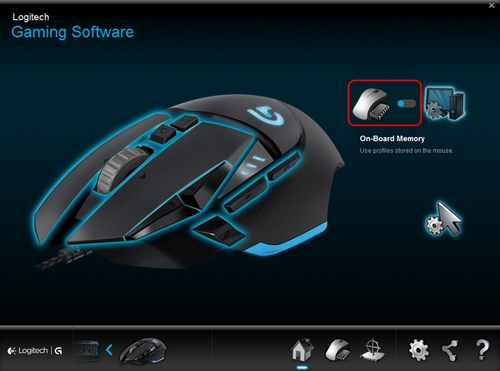
El ratón estará en el modo Memoria integrada y todas las personalizaciones que realice se escribirán directamente en el ratón.
Configurar Memoria integrada
Para configurar el modo Memoria integrada:
-
Abra Logitech Gaming Software:
Inicio > Todos los programas > Logitech > Logitech Gaming Software 8.x
-
Haga clic en el icono de puntero/engranaje luminoso.
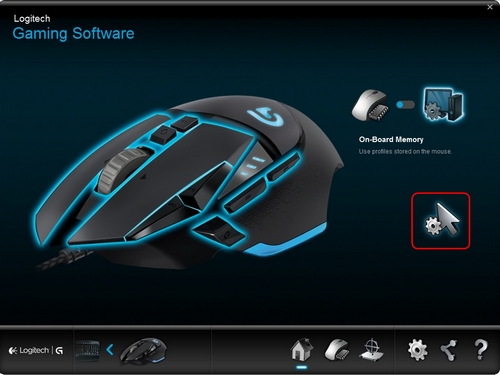
La pantalla cambiará para mostrar la vista de configuración.

-
En Niveles de sensibilidad en DPI, arrastre la marca de verificación a lo largo del gráfico. Para cada nivel de dpi que configure, verá una marca de verificación. Puede configurar hasta cinco.
NOTA: si lo prefiere, puede editar la lista de valores de DPI a la izquierda del gráfico de 200 a 12000. Para cada nivel de dpi que configure, verá una marca de verificación redondeada al 50 más cercano. Por ejemplo, si escribe "632", el software lo redondeará a 650 dpi.
-
Asignar predeterminado: (obligatorio) siempre debe haber un nivel de dpi configurado como predeterminado. Para cambiar el predeterminado, haga clic en un valor de dpi que no tenga un rombo azul junto a él y, a continuación, haga clic en Asignar predeterminado. Es el nivel de dpi al que el ratón volverá cuando:
- Pulse el botón de dpi predeterminado
- Cambie de un perfil a otro
- Encienda el ordenador
- Reactive el ordenador desde el modo de suspensión
-
-
Cambie el valor de Velocidad de respuesta si prefiere algo diferente al valor predeterminado de 1000 señales/s (tiempo de respuesta de 1 ms). La velocidad de respuesta controla la frecuencia con la que el ratón comunica su posición al ordenador. El rango disponible va de 125/s (tiempo de respuesta de 8 ms) a 1000/s (tiempo de respuesta de 1 ms).
Las opciones posibles son:
- Reducir el uso del procesador mediante la reducción de la velocidad de respuesta.
- Aumentar la respuesta del ratón mediante el aumento de la velocidad de respuesta.
SUGERENCIA: para la mayoría de ordenadores se recomienda una velocidad de respuesta de 500.
-
Para cambiar la asignación de un botón, haga clic con el botón derecho del ratón y seleccione Editar.
-
Puede optar por que el botón realice una función del ratón , una acción de teclado o una macro de varias acciones de teclado.
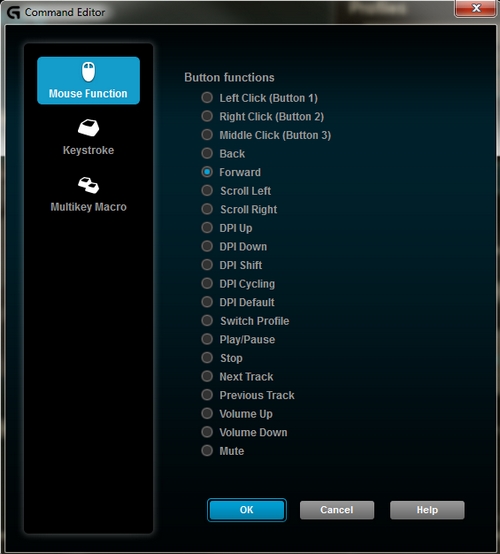
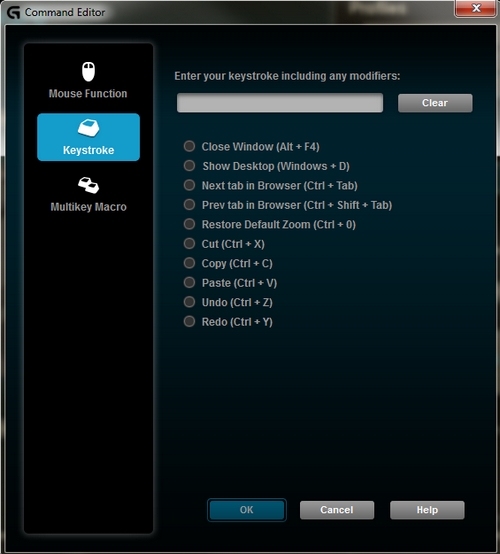
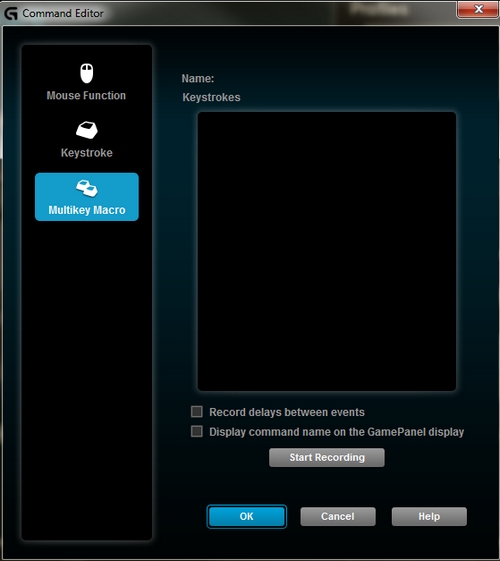
Al asignar una acción de teclado al botón, el software conserva las pulsaciones de modificador. Por ejemplo, para asignar Ctrl+Alt+3, pulse y suelte Ctrl, luego Alt, luego 3. Para quitar teclas modificadoras, pulse el botón Borrar.
-
Haga clic en Aceptar para guardar la función en el botón.
Aviso importante: Logitech ya no ofrece asistencia ni mantenimiento para la herramienta de actualización de firmware. Le recomendamos usar Logi Options+ para poner al día sus dispositivos Logitech compatibles. Estamos aquí para ayudarle durante esta transición.
Aviso importante: Logitech ya no ofrece asistencia ni mantenimiento para Logitech Preference Manager. Le recomendamos usar Logi Options+ para poner al día sus dispositivos Logitech compatibles. Estamos aquí para ayudarle durante esta transición.
Aviso importante: Logitech ya no ofrece asistencia ni mantenimiento para Logitech Control Center. Le recomendamos usar Logi Options+ para poner al día sus dispositivos Logitech compatibles. Estamos aquí para ayudarle durante esta transición.
Aviso importante: Logitech ya no ofrece asistencia ni mantenimiento para Logitech Connection Utility. Le recomendamos usar Logi Options+ para poner al día sus dispositivos Logitech compatibles. Estamos aquí para ayudarle durante esta transición.
Aviso importante: Logitech ya no ofrece asistencia ni mantenimiento para el software Unifying. Le recomendamos usar Logi Options+ para poner al día sus dispositivos Logitech compatibles. Estamos aquí para ayudarle durante esta transición.
Aviso importante: Logitech ya no ofrece asistencia ni mantenimiento para el software SetPoint. Le recomendamos usar Logi Options+ para poner al día sus dispositivos Logitech compatibles. Estamos aquí para ayudarle durante esta transición.
Preguntas más frecuentes
No hay productos disponibles para esta sección
